亲爱的游戏迷们,你们是不是也有过这样的烦恼:全神贯注地沉浸在游戏世界里,突然间,屏幕一黑,你回到了熟悉的桌面?是不是感觉像被现实无情地拉回,心情瞬间跌入谷底?别急,今天就来和你聊聊这个让人头疼的全屏游戏时老跳回桌面的问题,让我们一起找出解决办法,让游戏体验更加顺畅!
一、全屏游戏跳回桌面的原因
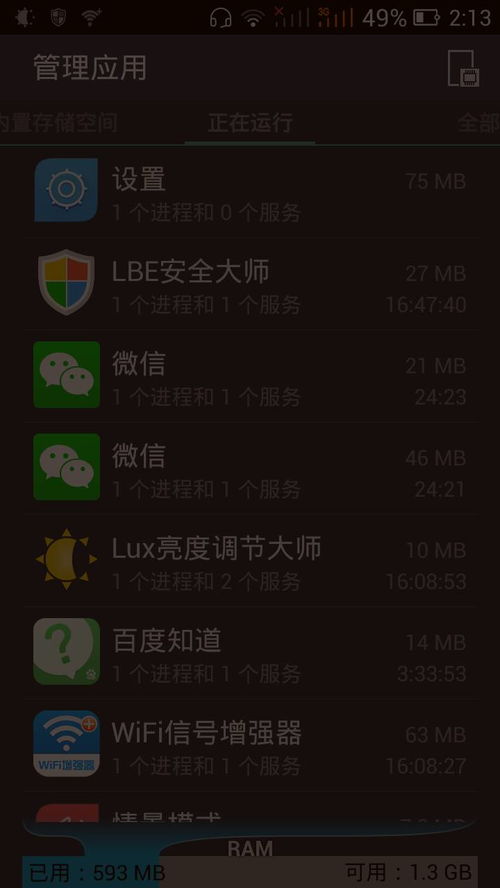
1. 系统设置问题:有时候,全屏游戏跳回桌面是因为系统设置导致的。比如,某些系统通知或后台程序在运行,会干扰游戏进程。
2. 输入法模式:在使用中文输入法时,如果误触了键盘上的某个键,可能会导致输入法界面弹出,从而将游戏弹出至桌面。
3. 显卡驱动问题:显卡驱动程序过旧或存在bug,也可能导致游戏在运行过程中出现跳回桌面的问题。
4. 电源功率不足:玩大型3D游戏时,如果电源功率不足,可能会导致电脑不稳定,从而出现跳回桌面的情况。
5. 病毒或恶意软件:电脑中存在病毒或恶意软件,也可能导致游戏在运行过程中出现异常。
二、解决全屏游戏跳回桌面的方法
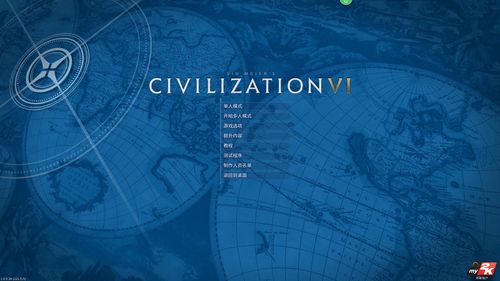
1. 检查系统设置:打开“设置”>“系统”>“通知和动作”,关闭“在我正在使用全屏模式时,显示提示和通知”选项。
2. 关闭后台程序和通知:按下“Ctrl+Shift+Esc”打开任务管理器,在进程选项卡中结束不必要的后台程序,并在服务选项卡中禁用与游戏无关的服务。
3. 更新显卡驱动程序:访问显卡制造商的官方网站,下载并安装最新的显卡驱动程序。
4. 关闭云同步和录制功能:打开“设置”>“游戏”,在左侧导航栏中选择“游戏栏”,将“记录游戏剪辑、屏幕截图和广播使用游戏栏”选项关闭。
5. 禁用特定快捷键:某些应用程序可能使用与游戏相同的快捷键,导致游戏被最小化。您可以在应用程序的设置中禁用这些快捷键。
6. 更改游戏的兼容性模式:右键单击游戏的可执行文件(.exe),选择“属性”,切换到“兼容性”选项卡,尝试勾选“以兼容模式运行此程序”并选择其他版本的Windows。
7. 调整电源设置:在“控制面板”中找到“硬件和声音”>“电源选项”,选择“高性能”模式。
8. 使用杀毒软件:使用杀毒软件对电脑进行全面扫描,检测并清除病毒或恶意软件。
9. 检查电源功率:确保电脑的电源功率足够,以支持大型3D游戏的运行。
10. 调整虚拟内存设置:在“控制面板”中找到“系统和安全”>“系统”,点击“高级系统设置”,在“高级”选项卡中点击“性能”按钮,在“性能选项”对话框中点击“设置”按钮,在“虚拟内存”选项卡中调整虚拟内存设置。
三、预防全屏游戏跳回桌面的方法
1. 定期更新系统:保持系统更新,以修复已知bug和漏洞。
2. 定期更新显卡驱动程序:确保显卡驱动程序是最新的。
3. 关闭不必要的后台程序:在玩游戏时,关闭不必要的后台程序,以释放系统资源。
4. 使用杀毒软件:定期使用杀毒软件对电脑进行扫描,以防止病毒或恶意软件入侵。
5. 合理分配电源功率:确保电脑的电源功率足够,以支持大型3D游戏的运行。
6. 调整虚拟内存设置:根据需要调整虚拟内存设置,以优化游戏性能。
全屏游戏时老跳回桌面的问题,虽然让人头疼,但只要我们掌握了正确的解决方法,就能轻松应对。希望这篇文章能帮助你解决这个烦恼,让你在游戏的世界里畅游无阻!
